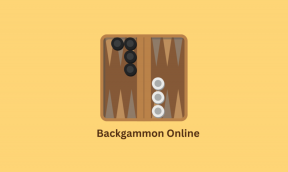Як легко оновити iPhone 16 ГБ до iOS 9
Різне / / November 29, 2021
Коли виходить нове оновлення програмного забезпечення iOS і ви намагаєтеся його інсталювати, ви можете виявити, що вашому iPhone або iPad потрібен додатковий вільний простір. Таким чином, ви в кінцевому підсумку матимете щоб видалити програми або відео один за одним або просто залишитися на старішій версії iOS. Не бійся. Це не повинно бути таким чином.

Причина, чому вашому iPhone потрібно так багато вільного місця для встановлення оновлень, полягає в тому, що все оновлення програмного забезпечення потрібно спочатку завантажити на телефон. Після встановлення нового оновлення, оскільки старе програмне забезпечення видалено, ви отримаєте майже весь простір.
Однак, оскільки багато людей цього не знають, вони думають, що нові оновлення постійно з’їдають їхнє сховище. Є кілька досить простих обхідних шляхів, щоб вам не довелося переглядати та видаляти великі програми або тривалі розмови iMessage просто щоб отримати iOS 9 або будь-яке інше оновлення програмного забезпечення, тож давайте пройдемося з ними.
Використовуйте новий інструмент оновлення Apple
Apple представляє новий інструмент спеціально для власників iPhone, iPad або iPod touch на 16 ГБ. Інструмент дебютує разом із випуском iOS 9, і він автоматично видаляє певні програми — достатньо для цього звільніть необхідне місце на телефоні, а потім автоматично поверне їх після встановлення завершено.
Це найпростіший шлях. Коли ви будете готові завантажити та встановити iOS 9 (в Налаштування > Загальні > Оновлення програмного забезпечення) шукати a повідомлення, яке читає, «Щоб звільнити місце для оновлення програмного забезпечення, деякі програми потрібно буде тимчасово видалити. Усі видалені програми будуть автоматично замінені після завершення оновлення». Приступайте до процесу.
Якщо ви не отримали це повідомлення, у вас уже є достатньо місця для оновлення. Якщо ви все ще з побоюванням ставитеся до методу Apple або видаляєте програми, інші варіанти все ще доступні.

Встановіть оновлення за допомогою iTunes
Трюк для встановлення оновлень програмного забезпечення на вашому пристрої iOS, не видаляючи нічого, полягає в тому, щоб скористатися старомодним шляхом і встановити його через приєднане з’єднання з iTunes. Різниця між установкою таким чином замість бездротового зв’язку на вашому пристрої полягає в тому, що iTunes завантажує оновлення його повністю на вашому комп’ютері (який, ймовірно, має набагато більше місця для зберігання), а потім передає його на ваш iPhone, iPad або iPod торкатися.

Дістаньте свій зручний кабель Lightning або 30-контактний кабель і підключіть пристрій iOS до USB-порту комп’ютера. Відкрийте iTunes і клацніть піктограму підключеного пристрою вгорі.
Важливо: Перш ніж продовжити, І високо рекомендуємо перевірити під Резервні копії розділ, щоб побачити, коли було останнє резервне копіювання. Не має значення, чи була резервна копія в iCloud чи iTunes, просто переконайтеся, що вона була нещодавньою. Якщо ні, натисніть Резервне копіювання зараз в iTunes і виконайте резервне копіювання, щоб уникнути втрати даних на випадок, якщо під час встановлення щось піде не так.
Потім натисніть Перевірки оновлень. Якщо ваше програмне забезпечення не оновлено, iTunes запропонує вам завантажити та встановити останню версію. Дайте цьому від 15 до 30 хвилин. Встановлення iOS 9 не завершено, доки на екрані вашого пристрою iOS не відобразиться «Привіт». Коли це з’являється, ви успішно встановили iOS 9, не видаляючи все своє життя зі свого телефону, тож вітаємо вас.
Швидко видаляйте та відновлюйте все за допомогою iCloud
Примітка: Цей метод призначений для активних користувачів iCloud. Якщо ви регулярно створюєте резервні копії через iCloud, зберігайте свої фотографії в бібліотеці фотографій iCloud, музику в музичній бібліотеці iCloud, синхронізувати свої нотатки тощо. тоді розглянемо цей варіант.
Подібно до виконання чистої інсталяції на комп’ютері, цей метод має деякі потенційні переваги для вашого пристрою iOS. Ви можете помітити невелике підвищення продуктивності або доступну додаткову пам’ять. Перш ніж продовжити, переконайтеся, що ваша остання резервна копія iCloud є нещодавньою. Йти до Налаштування > iCloud > Резервне копіювання щоб переглянути останню резервну копію. Торкніться Резервне копіювання зараз якщо вас не влаштовує, як давно ви створили резервну копію.


В іншому випадку перейдіть до Налаштування > Загальні > Скинути. Торкніться Видалити весь вміст і налаштування. Вам потрібно буде ввести свій пароль і підтвердити, що ви хочете продовжити.
Важливо: Остаточне попередження. Це повністю видалить все на вашому пристрої iOS. Навіть якщо ти будеш відновлення даних із резервної копії пізніше ви все одно можете втратити різні налаштування або прогрес у іграх.
Стирання з пристрою не повинно тривати довго. Коли він закінчиться і в процесі налаштування вас попросять відновити дані з резервної копії, пропустіть це поки що. Потрапивши на головний екран, перейдіть до Налаштування > Загальні > Оновлення програмного забезпечення і встановіть оновлення iOS 9. Оскільки на вашому телефоні ще нічого не встановлено, у вас є достатньо місця для оновлення.


Дозвольте iOS 9 повністю встановити. Тепер ви повинні знову повернутися на головний екран з останньою версією iOS, але все ще немає програм чи даних. Нарешті, повторіть наведений вище процес, щоб стерти весь вміст і налаштування. Ви ще раз пройдете процес налаштування, а цього разу виберіть відновлення з резервної копії iCloud.
Місія можлива!
Та-да! Нарешті ви використовуєте iOS 9 на такому ж свіжому пристрої, як ніколи. Якщо у вас виникнуть проблеми, опублікуйте їх на нашому форумі, можливо, ми зможемо вам допомогти.